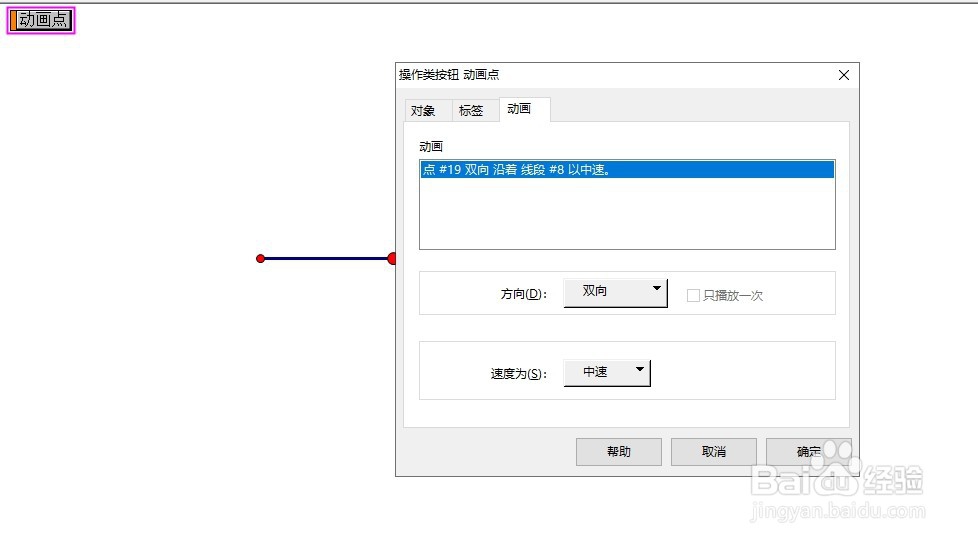如何用几何画板绘制一个绕几何体运动的点
在数学的几何问题中,我们经常遇到动点问题。点可能沿着一条直线运动运动,也可能绕着一稍僚敉视个多边形运动,也可以沿着一条折线运动。本文介绍如何制作动点的运动动画。
工具/原料
几何画板软件
电脑
类型一:点在一条线段上运动
1、打开几何画板软件,用线段工具绘制一条线段。用点工具在线段上取一个点。
2、选中点,在菜单栏中执行“编辑”——“操作类按钮”——“动画”。
3、在弹出的属性窗口设置方向和速度。
4、完成属性设置,点击确定。即可通过“动画点”按钮控制点在直线上运动。
类型二:点沿着多边形运动
1、在几何画板中绘制一个多边形(本文以任意四边形为例)。在工具栏中选择“多边形工具”,腱懒幺冁鼠标左键长按,选择绘制多边形内部和多边形边的功能。在作图区域绘制一个含有内部的四边形。
2、选中多边形内部。执行“构造”——“边界上的点”。
3、选中构造出的边界上的点,执行“编辑”——“操作类按钮”——“动画”。
4、在弹出的属性窗口设置方向和速度。通过动画点按钮即可控制点绕着四边形运动。
声明:本网站引用、摘录或转载内容仅供网站访问者交流或参考,不代表本站立场,如存在版权或非法内容,请联系站长删除,联系邮箱:site.kefu@qq.com。
阅读量:41
阅读量:75
阅读量:36
阅读量:72
阅读量:83